当我们的电脑使用各种外接设备的时候都是需要安装驱动才能够正常的运行,但是有一些用户遇到得了问题,想要知道win7安装驱动提示拒绝访问怎么解决?针对这个情况,本期的win7教程就来为广大小伙伴分享解决方法,一起来了解看看吧。
解决方法如下:
1、双击打开计算机,选中C盘右击选择菜单选项中的“属性”打开。
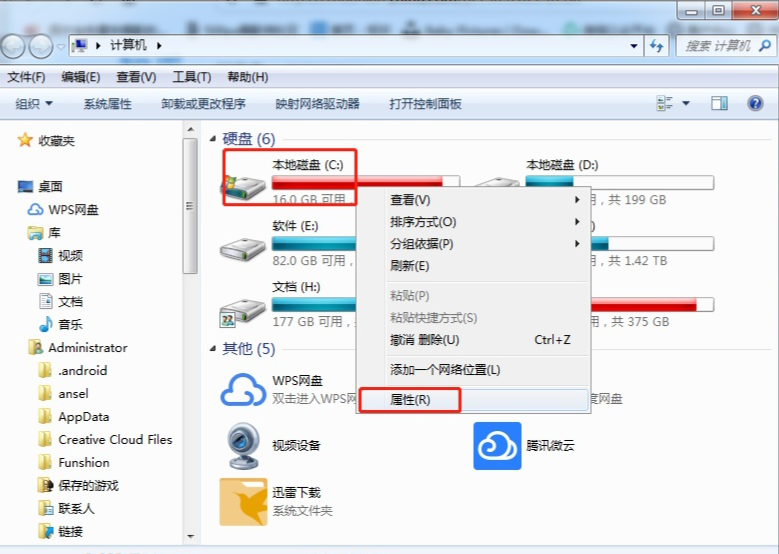
2、在打开的窗口中,点击上方的“安全”选项卡,接着点击其中的“高级”按钮。
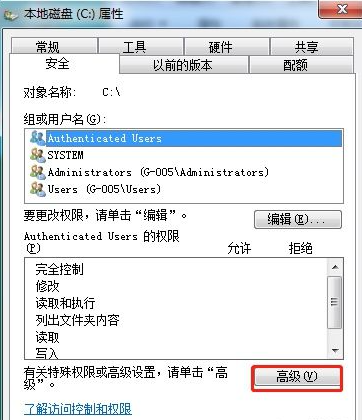
3、接着点击左下角的“更改权限”按钮。
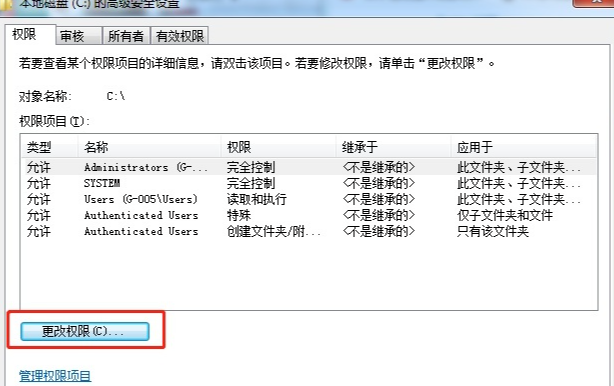
4、然后点击“添加”按钮,将下方的“使用可从此对象继承的权限替换所有子对象权限”勾选上。
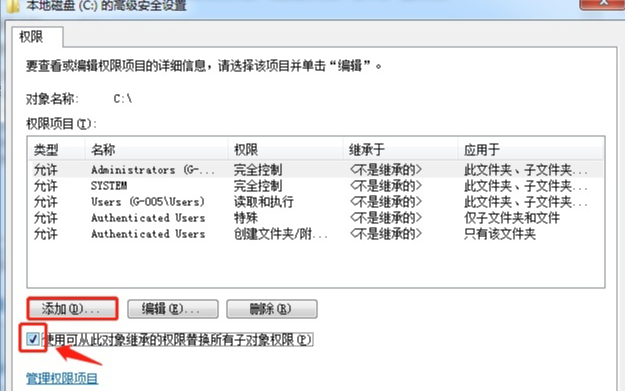
5、然后点击“高级”按钮。
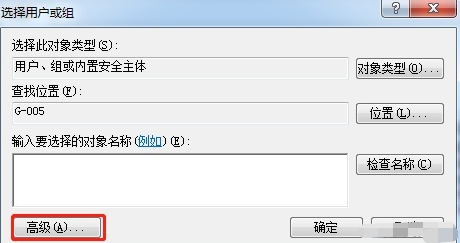
6、最后点击右侧的“立即查找”按钮,在搜索结果中查找到当前的用户名称双击进行添加,点击确定保存,随后重新安装电脑驱动即可解决问题。
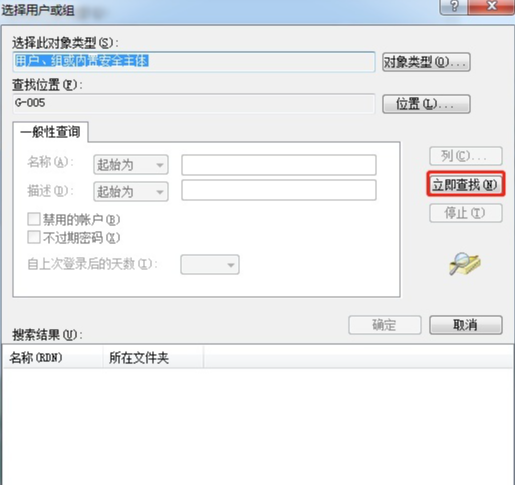
Win7系统运行激活工具后提示拒绝访问,怎么办?
1、关闭和退出杀毒软件,安全卫士及防火墙;
2、启用管理员帐号:Administrator;启用方法:点击开始按钮,在弹出的菜单中找到“计算机”,在“计算机”图标点右键,选择“管理“,点开“本地用户和组”,选择用户,在右边窗口看见该机的所有用户;在“administrator”点鼠标右键“属性”;勾掉“帐号停用”;
3、注销当前用户,改用管理员Administrator登录系统;
4、打开电脑C盘,依次选择:组织->文件夹和搜索选项->查看,取消“隐藏受保护的操作系统文件(推荐)”;选择“显示隐藏的文件、文件夹和驱动器”。在取消“隐藏受保护的操作系统文件(推荐)”项时,会有警告提示,选择“是”;
5、在C盘中找到OEMSF 这个文件,右键点击该文件选择“管理员取得所有权”,再次右键点击该文件选择“属性”,去掉“只读”前的勾。再次运行激活工具,激活win7;
6、显示激活完成重启计算机,激活完成。查看系统激活状态。
安装时出现功能错误,拒绝访问怎么办?
你是否用的管理员administrator用户进行操作的呢?其它的某些用户可能是禁止对文件进行修改的.
文件拒绝修改可能是你用某些工具设置了保护,无法更改之类..(此类工具不是防火墙杀毒软件之类)
假如你确定上面两点没有问题的话,那就是系统本身的问题了,建议换一张系统碟重新安装..
补充:现在上面两点都没得问题了,可能是系统本身的问题了.
安装硬件驱动时候出现“安装设备时,出现一个错误 拒绝访问”解决办法 1、驱动版本不正确的问题!2、重新安装操作系统!3、卸载防火墙 [PS:江民,金山,瑞星的防火墙可能会拒绝写入相关注册表项目,于是,禁用一切可能对注册表进行阻止的程序,包括防火墙]【杀毒软件的注册表监控功能搞的鬼,你先把注册表监控给停了然后再装轻松搞定!!!!!】我最后将金山杀毒软件关了,就安装起了。
未安装打印机驱动程序,拒绝访问win7
电脑使用打印机前要安装打印机驱动,不然是无法正常使用的。许多人抱怨说在Windows7系统安装打印机驱动程序,却弹出提示“未能安装打印机驱动,拒绝访问”这该怎么办?不要担忧,带着此疑问,下面就一起来看一下操作方法吧。
具体方法如下:
1、在Windows10桌面,依次点击“开始/Windows系统/控制面板”菜单项。
2、在打开的控制面板窗口中找到Windows Defender 防火墙图标,点击后打开其设置窗口。
3、在打开的Windows防火墙窗口中,点击左侧边栏的“启用或关闭Windows Defender防火墙”快捷链接。
4、在右侧的窗口中把专用网络设置与公用网络设置都设置为“关闭”。
5、接下来回到控制面板窗口,点击“程序和功能”图标。
6、在打开的卸载或更改程序窗口中,右键点击360安全卫士图标,在弹出菜单中选择“卸载/更改”菜单项。
7、这时会弹出360卸载窗口,点击“准备卸载”按钮,把其卸载后再次安装打印机驱动程序,就可以正常安装了。
